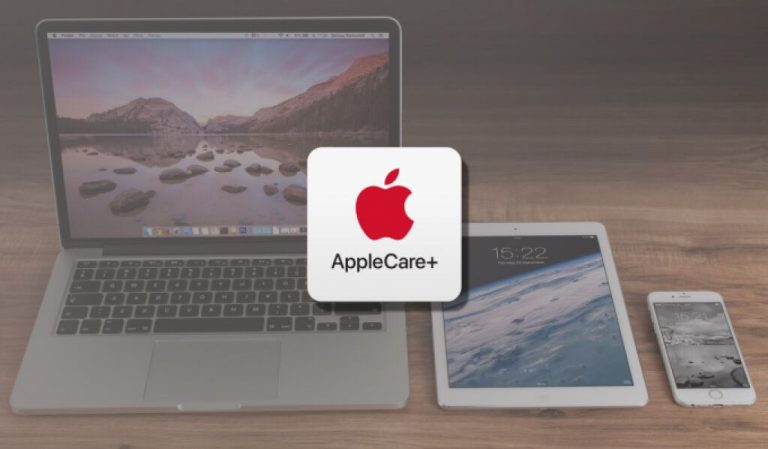Как запускать определенные запросы Siri с помощью голосовых сочетаний в iOS 18
Если вам приходится снова и снова задавать Siri один и тот же вопрос, я бы порекомендовал вам создать собственную фразу для запроса, чтобы вы могли активировать его быстро и более удобным способом. Например, если вам нужно спросить Siri о текущей погоде в определенном месте, вы можете вызвать этот запрос, просто сказав «Погода» вместо повторения всего предложения. Это не только облегчит вашу задачу, но и сэкономит ваше драгоценное время. В этой самой заметке читайте дальше, чтобы узнать, как вызвать конкретный запрос Siri с помощью голосового ярлыка в iOS 18/iPadOS 18 на вашем iPhone или iPad.
Вызов определенных запросов Siri с помощью голосовых команд в iOS 18 и iPadOS 18
Для непосвященных: «Голосовые ярлыки» — это совершенно новая функция специальных возможностей, появившаяся в последней версии iOS. Вся цель этого ярлыка — позволить вам сократить ненужные шаги и выполнить необходимые задачи в мгновение ока. Еще один аспект, который делает его таким впечатляющим, — это поддержка широкого спектра системных и специальных функций. Добавьте к этому возможность работать с ярлыками Siri, и вы получите инструмент, который может изменить способ использования вашего iPhone.
- Для начала откройте Приложение настроек на вашем iPhone/iPad под управлением iOS 18 или iPadOS 18.
- Теперь выберите Доступность вариант.
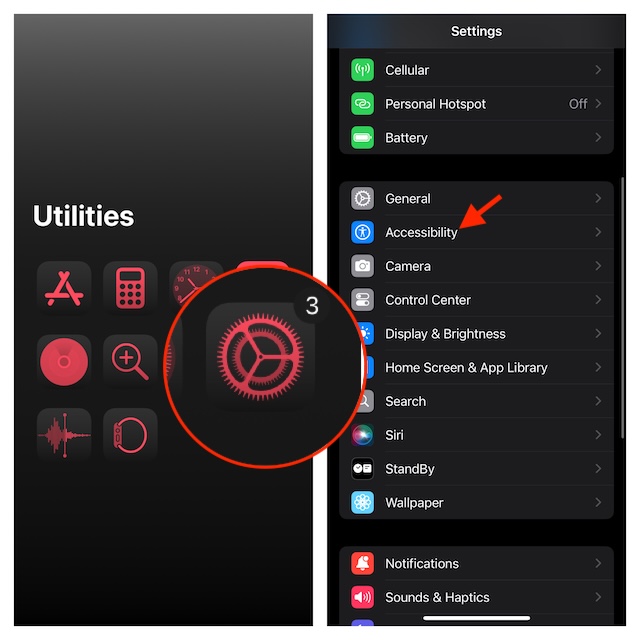
- После этого перейдите в Речь раздел и выберите Вокальные сочетания клавиш.
- Затем нажмите на «Настройка голосовых сочетаний» и ударил Продолжать вариант.
- Если вы уже использовали эту функцию, вам нужно будет нажать на значок «Добавить действие» кнопку и продолжить.
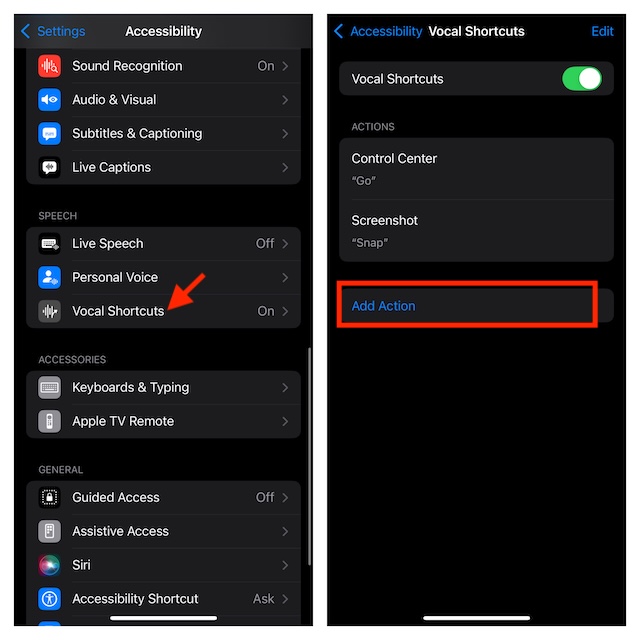
- Далее нажмите на «Запрос Сири» вариант.
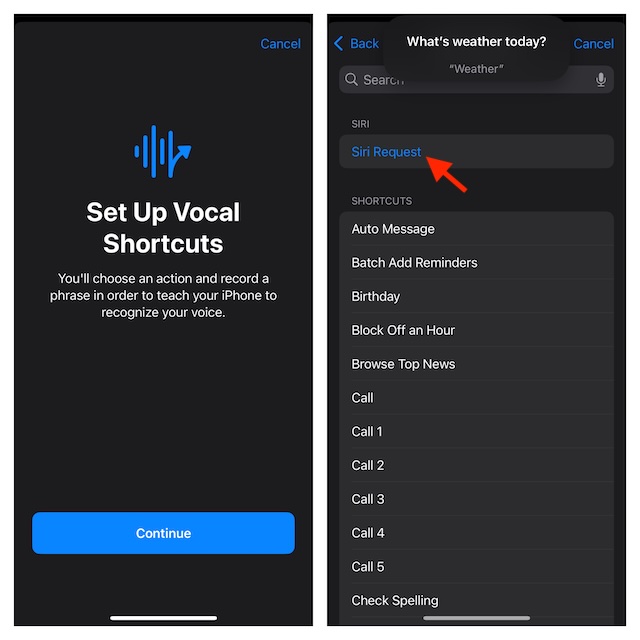
- Затем введите запрос Siri, который вы хотите вызвать. Например, «Какая сегодня погода» и нажмите «Go».
- Далее введите пользовательскую фразу, с помощью которой вы хотите вызвать этот запрос Siri. Например, “Погода” и ударил Идти.
- Наконец, не забудьте подтвердить эту пользовательскую фразу запроса Siri, произнеся ее три раза, и все готово!
С этого момента вы сможете активировать этот запрос Siri, просто сказав «Погода» или введенную вами фразу.
Удалите пользовательскую фразу «Запрос Siri» на вашем iPhone или iPad
Если вам больше не нужна определенная фраза «Запрос Siri», вы можете избавиться от нее без каких-либо хлопот.
- Просто откройте приложение «Настройки» на своем iPhone или iPad -> «Специальные возможности» -> «Голосовое сочетание».
- Нажмите кнопку «Изменить» в правом верхнем углу экрана.
- Теперь найдите ярлык, который хотите удалить, и нажмите красную кнопку минус.
- Обязательно нажмите кнопку «Удалить» для подтверждения.
Выходим…
Вне всякого сомнения, «Vocal Shortcuts» — примечательное дополнение к iOS 18. Однако есть несколько проблем, на которые я хотел бы обратить внимание. Во-первых, ярлыки, как правило, срабатывают сами по себе случайным образом. Во-вторых, они, похоже, не вполне идентифицируют настоящий голос, поскольку к ним обращаются с похожими словами или фразами. Будем надеяться, что Apple исправит их раньше или позже.
Читать далее: Как изменить имя Siri на iPhone/iPad на iOS 18 и iPadOS 18